Kuidas installida Fedora Linuxi jaoks olulisi rakendusi

Kuidas installida Fedora Linuxi jaoks 5 olulist rakendust
Selles juhendis jätkame teemaga Fedora teema ja näitan teile, kuidas installida veel 5 olulist rakendust.
Igaüks, kes kasutab arvutit, mõtleb välja oma definitsiooni selle kohta, mis on tema jaoks oluline.
Väärib märkimist, et oleme sellega juba tegelenud töötab Flash, GStreamer Non Free kodekid ja Steam sees Fedora eelmises artiklis.
Rakendused, mille oleme oluliseks valinud, on järgmised:
- Google Chrome
- Java
- Skype
- Dropbox
- Minecraft
Muidugi on ka muid rakendusi, mida inimesed peavad oma vajaduste rahuldamiseks hädavajalikeks, kuid 1400 olulise rakenduse ühte artiklisse mahutamine on jabur.
Paljud teised juhendid näitavad, kuidas selliseid pakette installida, kasutades käsurea tööriistu, nagu Yum, kuid eelistame näidata lihtsaimaid meetodeid, kasutades võimaluse korral graafilisi tööriistu.
Google Chrome'i installimine Fedora Linuxi abil

Lifewire
Chrome on praegu erinevate platvormide kasutusstatistika põhjal maailma populaarseim veebibrauser.
Teised allikad nimetavad Internet Explorerit kõige populaarsemaks, kuid tegelikkuses on need aegunud ja te ei kasutaks Internet Explorerit Linuxiga.
Enamik Linuxi distributsioone tarnitakse vaikebrauserina Firefoxiga ja Fedora Linux pole erand.
Google'i Chrome'i brauseri installimine on suhteliselt lihtne.
Kõigepealt külastage google.com/chrome/ ja klõpsake nuppu "Laadige alla Chrome" nuppu.
Kui kuvatakse allalaadimisvalikud, valige 32-bitine või 64-bitine. (valige oma arvutile sobiv).
Ilmub aken "ava rakendusega". vali "Tarkvara installimine".
Kui ilmub tarkvara installiprogramm, klõpsake nuppu "Installige" nuppu.

Lifewire
Google Chrome'i allalaadimine ja installimine võtab veidi aega, kuid kui see on lõppenud, saate avada rakenduste akna (kasutades "Super" ja "A") ja otsida Chrome'i.
Kui soovite lisada Chrome'i lemmikute ribale, paremklõpsake Chrome'i ikoonil ja valige "Lisa lemmikute hulka".
Saate lohistada ikoone lemmikute loendis, et muuta nende asukohta.
Firefoxi lemmikute loendist eemaldamiseks paremklõpsake Firefoxi ikoonil ja valige "Eemalda lemmikutest".
Mõned inimesed eelistavad kasutada Chromiumi brauserit Google'i Chrome'i asemel, kuid Fedora projekti kohaselt on sellel olulisi probleeme.
Java installimine Fedora Linuxisse

Lifewire
Java Runtime Environment (JRE) on vajalik teatud rakenduste, sealhulgas Minecrafti, käitamiseks.
Java installimiseks on kaks võimalust. Lihtsaim on valida Open JDK pakett, mis on saadaval GNOME Packagerist (rakenduste menüüst "Tarkvara").
Ava GNOME Pakendaja ja otsi Java.
Valige saadaolevate üksuste loendist OpenJDK 8 poliitikatööriist, tuntud ka kui Open JDK käituskeskkond.
Selle lugemise ajaks võib olla saadaval Java uuem versioon. Jätkake ja installige selle asemel.
Klõpsake "Installige", et installida Open JDK pakett.
Kuidas installida Oracle JRE Fedora Linuxis
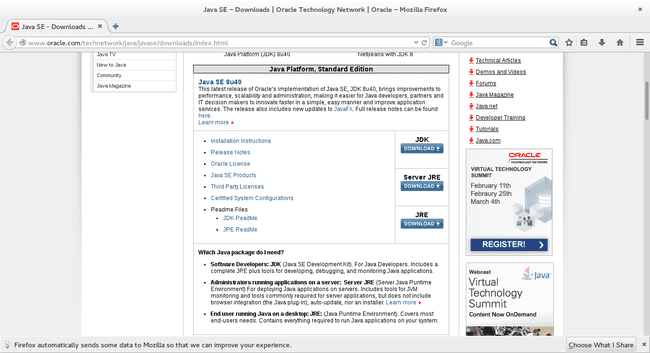
Lifewire
Installige ametlik Oracle Java Runtime Environment.
klõpsake nuppu "Lae alla" nuppu JRE pealkirja all.
Nõustuge litsentsilepinguga ja seejärel laadige alla Fedora jaoks mõeldud RPM-pakett.
Kui küsitakse, avage pakk "Tarkvara installimine".
Kui ilmub rakendus GNOME Packager, klõpsake nuppu "Installige" nuppu.

Lifewire
Niisiis, kumba peaksite kasutama, Oracle JRE või OpenJDK paketti?
Ausalt öeldes pole selles palju. Selle Oracle'i ajaveebi veebisaidi kohaselt:
See on väga lähedal – meie Oracle JDK väljaannete ehitusprotsess põhineb OpenJDK 7-l, lisades vaid paar tükki, näiteks juurutuskoodi, mis sisaldab Java pistikprogrammi ja Java WebStarti Oracle'i juurutamist, samuti mõnda suletud lähtekoodiga kolmanda osapoole komponenti, nagu graafika rasteriseerija, mõned avatud lähtekoodiga kolmanda osapoole komponendid, nagu Rhino, ja mõned tükid siin-seal, näiteks lisadokumentatsioon või kolmas osa peofondid. Edaspidi on meie eesmärk avada lähtekoodiga kõik Oracle JDK osad, välja arvatud need, mida peame kaubanduslikeks funktsioonideks, nagu JRockit Mission Control. (pole Oracle JDK-s veel saadaval) ja asendage koormatud kolmandate osapoolte komponendid avatud lähtekoodiga alternatiividega, et saavutada koodide vahel tihedam pariteet. alused.
Läksime Open JDK-le. Siiani pole see meid kunagi alt vedanud.
Skype'i installimine Fedora Linuxis

Lifewire
Skype võimaldab teil inimestega rääkida teksti-, hääl- ja videokõnede kaudu. Lihtsalt registreerige konto ja saate vestelda sõprade, pere ja kolleegidega.
Miks kasutada Skype'i sarnaste tööriistade kaudu? Oleme käinud mitmel tööintervjuul, kus oleme liiga kaugel, et meid silmast silma intervjueerida ja Skype näib olevat tööriist, mida paljud ettevõtted soovivad inimestega pikema aja jooksul intervjueerida vahemaad. See on universaalne mitme operatsioonisüsteemi jaoks. Skype'i peamine alternatiiv on Google Hangouts.
Enne Skype'i paketi allalaadimist avage GNOME Packager. (vajutage "Super" ja "A" ja otsige "Tarkvara").
Sisenema "Nami pikendaja" ja installige pakett.
"Yum Extender" on graafiline kasutajaliides käsurea "Yum" paketihaldurile ja on paljusõnalisem kui GNOME-i pakkija ja aitab paremini lahendada sõltuvusi.
Skype pole Fedora hoidlates saadaval, nii et peate selle alla laadima saidilt Skype'i veebileht.
Valige rippmenüüst "Linuxi RBM".
Kui ilmub dialoog "ava rakendusega", valige "Nami pikendaja".
klõpsake nuppu "RakendaSkype'i ja kõigi sõltuvuste installimiseks nuppu ".
Kõigi pakettide allalaadimine ja installimine võtab veidi aega, kuid kui protsess on lõppenud, saate Skype'i käivitada.
Fedoras võib Skype'iga esineda heliprobleeme. Nende probleemide lahendamiseks peate võib-olla installima Pulseaudio.
Muide, kui lisate RPMFusioni hoidlad siis saate installida ka Skype'i, installides Yum Extenderi abil paketi lpf-skype.
Kuidas installida Dropbox Fedora Linuxis

Lifewire
Dropbox pakub salvestusruumi dokumentide, fotode, videote ja muude failide varundamiseks. Seda saab kasutada ka teie, teie kolleegide ja/või sõprade vahelise koostöö võimaldamiseks.
Dropboxi installimiseks Fedoras on teil kaks võimalust. Saate kas lubage RPMFusion hoidlad ja otsige Dropbox Yum Extenderist või saate seda teha järgmisel viisil.
Külastage Dropboxi veebisait ja klõpsake Fedora jaoks mõeldud Dropboxi 64-bitist või 32-bitist versiooni.
Kui kuvatakse suvand "ava rakendusega", valige "Tarkvara installimine."
Kui kuvatakse GNOME Packager, klõpsake "Installige".
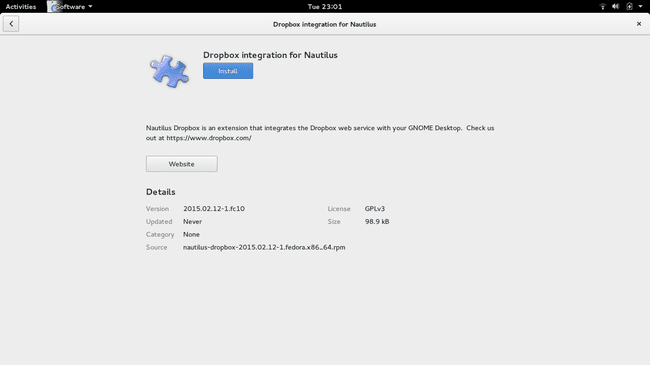
Lifewire
Avage "Dropbox", vajutades nuppu "Super" ja "A"klahvid samal ajal ja otsige "Dropbox".
Kui klõpsate "Dropbox" ikooni, kui see laadib esimest korda alla põhipaketi "Dropbox".
Kui allalaadimine on lõppenud, palutakse teil sisse logida või konto luua.
Kui olete Dropboxi kasutaja, sisestage oma mandaadid, vastasel juhul looge konto. See on tasuta kuni 2 gigabaiti.
Meile meeldib Dropbox, kuna see on saadaval Windowsi, Linuxi ja meie Android-seadmete jaoks, mis tähendab, et pääseme sellele juurde kõikjalt ja paljudest erinevatest seadmetest.
Minecrafti installimine Fedora Linuxis
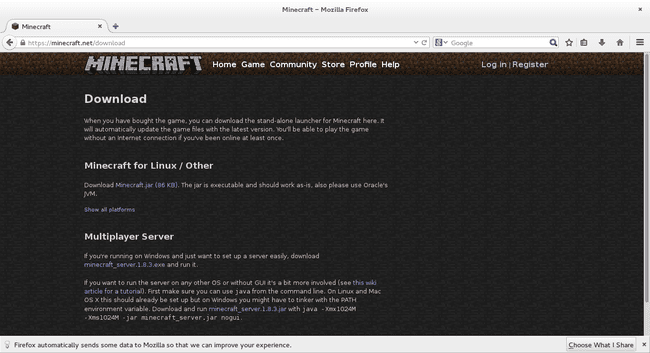
Lifewire
Minecrafti installimiseks peate installima Java. Minecrafti veebisait soovitab kasutada Oracle JRE-d, kuid soovitame kasutada OpenJDK paketti.
Külastage https://minecraft.net/download ja klõpsake nuppu "Minecraft.jar" fail.
Avage failihaldur (vajutage "Super" klahvi ja klõpsake ikooni, mis näeb välja nagu arhiivikapp) ja looge uus kaust nimega Minecraft (Klõpsake põhipaanil failihalduris kodukausta ja valige uus kaust, sisestage "Minecraft") ja kopeerige fail Minecraft.jar kaustast Allalaadimised kausta Minecraft.
Avage terminal ja liikuge Minecrafti kausta.
Sisestage järgmine:
Minecrafti klient peaks laadima ja saate mängu mängida.
Kokkuvõte
Loomulikult on palju rakendusi, mida peame oluliseks, ja see, mis on oluline ja mis mitte, sõltub kasutajast.
Mõned lahendused pole täiuslikud. Ideaalis ei peaks te Minecrafti terminalist käivitama ja Skype pakuks 64-bitist allalaadimisvõimalust.
Usume, et siin loetletud meetodid pakuvad rakenduste installimiseks ja käitamiseks lihtsaimaid lahendusi.
